Kā iespējot un atspējot YouTube ierobežoto režīmu Microsoft Edge?
Literārs Mistrojums / / August 04, 2021
Sludinājumi
YouTube ir kļuvis par būtisku lietotni mūsu dzīvē, jo ikviens jebkura vecuma cilvēks izmanto YouTube. Bet, šajā vietnē ir pieejams daudz vulgāru un nepiemērotu lietu, kas nav piemērotas bērniem vai līdzīgām vecuma grupām. Tāpēc YouTube izvirza risinājumu, kas ir ierobežots režīms, vai mēs sakām, vecāku kontrole. Šajā rokasgrāmatā jūs uzzināsiet, kā iespējot vai atspējot ierobežoto YouTube režīmu programmā Microsoft Edge.
Ja jūsu ierīcē ir iespējots YouTube ierobežotais režīms, pakalpojumā YouTube nevarēsit skatīt vulgāru saturu, kas arī ierobežos komentāru lasīšanu. Šis režīms ir vispiemērotākais bērniem, un, ja esat vecāks, vienmēr iespējojiet YouTube ierobežoto režīmu neatkarīgi no izmantotās pārlūkprogrammas.
Bet, ja jūs nezināt, kā iespējot un atspējot YouTube ierobežoto režīmu Microsoft Edge. Tad jūs esat nonācis īstajā vietā. Jā tev taisnība. Mēs aprakstīsim darbības un dažādas metodes, lai iespējotu un atspējotu YouTube ierobežoto režīmu, it īpaši, ja izmantojat Microsoft Edge.
Lapas saturs
-
1 Kā iespējot un atspējot YouTube ierobežoto režīmu Microsoft Edge
- 1.1 1. metode: izmantojiet YouTube
- 1.2 2. metode: reģistra redaktors
- 1.3 3. metode: lokālais grupas politikas redaktors
- 2 Secinājums
Kā iespējot un atspējot YouTube ierobežoto režīmu Microsoft Edge
Šo iestatījumu var iespējot un atspējot lietotnē, kā arī tīmekļa pārlūkprogrammā. Lai iespējotu un atspējotu YouTube ierobežoto režīmu, rīkojieties šādi:
Sludinājumi
1. metode: izmantojiet YouTube
Pirmā YouTube ierobežotā režīma iestatījumu mainīšanas metode ir YouTube iestatījumi. Ja pakalpojumā YouTube jau esat pieteicies, izmantojot savu kontu. Pēc tam pakalpojumā YouTube tiks parādīts YouTube ierobežojums kontu izvēlne. Tur jūs varat iespējot un atspējot šo režīmu. Bet, ja jūsu konts nav pieteicies, rīkojieties šādi:
- Atvērt Microsoft Edge un atvērts YouTube vietne
-
Tagad noklikšķiniet uz Konts augšējā kreisajā stūrī un noklikšķiniet uz Ierobežotā režīma opcija.

-
Ieslēdz Aktivizēt ierobežoto režīmu, ja vēlaties iespējot režīmu
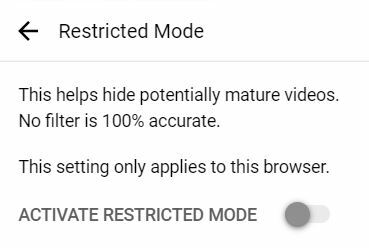
- Ja vēlaties to atspējot, varat arī Izslēgt pārslēgšanas opcija
Šis ir vienkāršākais un ieteicamākais veids, kā mainīt YouTube ierobežotā režīma iestatījumus.
2. metode: reģistra redaktors
Lai reģistra redaktorā mainītu YouTube ierobežoto režīmu, veiciet šādas darbības:
- Nospiediet Windows + R lai atvērtu Palaist dialoglodziņš
-
Tips Regedit un Enter lai reģistra redaktors kļūtu atvērts

- Tagad izvēlieties Jā ja parādās UAC (User Account Control) lodziņš.
- Lai izveidotu Reģistra dublēšana, klikšķiniet uz Fails un izvēlies Eksportēt, starp citām iespējām. Tagad norādiet vietu, kuru vēlaties saglabāt, un nosauciet failu.
- Atlasiet Saglabāt lai pabeigtu dublēšanu (Ja vēlaties atgūt dublējumu, izvēlieties Importēt nevis eksportēt)
- Tagad dodieties uz atrašanās vietu HKEY_LOCAL_MACHINE \ SOFTWARE \ Policies \ Microsoft \ Edge reģistra redaktora logā.
- Izveidojiet Edge taustiņš ja tā trūkst. Lai izveidotu Edge Key, noklikšķiniet uz pieejamā taustiņa, atlasiet Jauns un tad Atslēga un pēc tam nosauciet atslēgu kā Edge.
-
Atlasiet Edge Key un noklikšķiniet uz labās puses un atlasiet Jauns. Tad izvēlieties DWORD (32 bitu) vērtība.
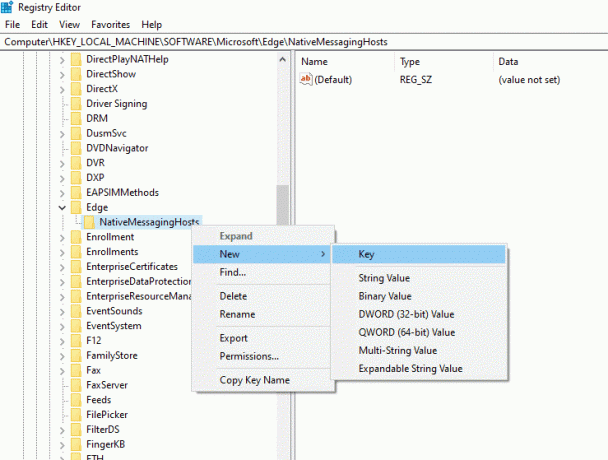
- Tagad nosauciet vērtību kā ‘ForceYouTubeRestrict’ un noklikšķiniet uz tā, lai atvērtu dialoglodziņu.
- Nomaini vērtības dati līdz 2lai iespējotu režīmu, 0, lai atspējotu režīmu.
Izmaiņas nekavējoties tiks piemērotas Microsoft Edge. Bet, ja tas netiek piemērots, restartējiet sistēmu.
Piezīme: Reģistra dublējuma izveidošanas darbības nav obligātas. Ja nevēlaties dublējumu, varat izlaist šo darbību.
3. metode: lokālais grupas politikas redaktors
Lai mainītu iestatījumus, izmantojot lokālo grupas politikas redaktoru, rīkojieties šādi:
Sludinājumi
- Atveriet jebkuru tīmekļa pārlūku un Microsoft vietni.
- Atlasiet sava Microsoft Edge versijas informāciju un pēc tam noklikšķiniet uz Iegūstiet politikas failus
- Tagad iegūstiet lejupielādētos zip failus. Ja jums nav nevienas lietotnes, lai izvilktu ZIP failus, lejupielādējiet WinRAR lietotne.
- Pēc failu izvilkšanas atrodiet MicrosoftEdgePolicyTemplates \ windows \ admx ceļš
- Tagad kopējiet un ielīmējiet admx un msedge.adml failus uz C: \ Windows \ PolicyDefinitions mapi.
- Nospiediet Windows + R un veidu msc+Enter lai atvērtu Vietējās grupas politikas logs
- Tagad dodieties uz Datora konfigurācija \ Administratīvās veidnes \ Microsoft Edge \ ceļš.
- Klikšķiniet uz Piespiest minimālo YouTube ierobežoto režīmu un izvēlieties jebkuru no trim norādītajām opcijām, t.i., pirmo iespēju atspējot, otro iespēju iespējot mēreni ierobežoto režīmu un trešo - stingri ierobežotā režīmā.
- Klikšķis Labi lai saglabātu izmaiņas.
Piezīme: Šī metode nav pieejama Windows 10 lietotājiem.
Secinājums
Manuprāt, YouTube ierobežotais režīms ir viena no labākajām funkcijām, kas neļauj jūsu bērnam skatīties nepareizu saturu. Jūs varat viegli iespējot un atspējot, kad vēlaties, vienkārši ievērojot iepriekš minētās metodes. Nu, tas ir viss, kas jums jāzina par YouTube ierobežotā režīma iespējošanu un atspējošanu Microsoft Edge. Mēs pieņemam, ka šī rokasgrāmata jums ir noderīga.
Redaktora izvēle:
- Labojums: YouTube šajā ierīcē nav pieejams Kļūda
- Kā mainīt YouTube kanāla nosaukumu, nemainot Google konta nosaukumu
- Vai iPhone vai iPad ir pieejams YouTube uzlabots iOS?
- Kā atrast YouTube visvairāk skatītos videoklipus?
- Kā atrast YouTube komentāru vēsturi iOS, Android un darbvirsmā?
Sludinājumi Tiem, kuri izmanto Venmo kā savu digitālo maku maksājumu koplietošanai un naudas darījumiem. Ja jūs...
Reklāmas Debian balstīta Linux izplatīšana Kali ir paredzēta digitālajai kriminālistikai un iespiešanās pārbaudei. Daudzi lietotāji...
Reklāmas Daudziem no mums patīk videospēļu spēlēšanas pieredze datoros. Bet būsim godīgi...



